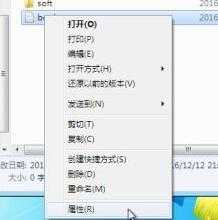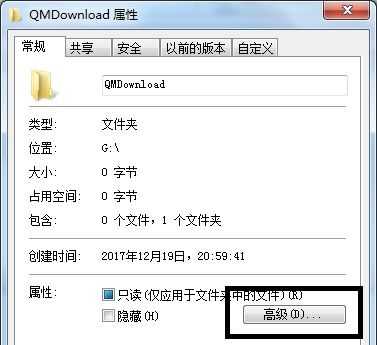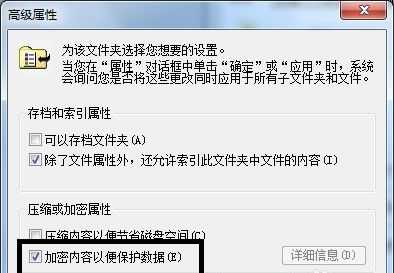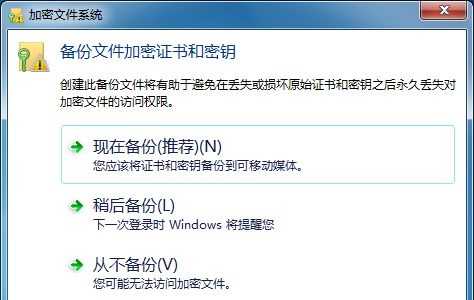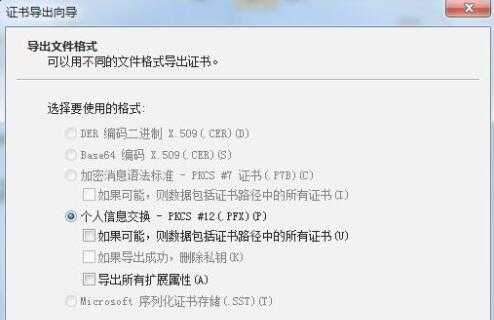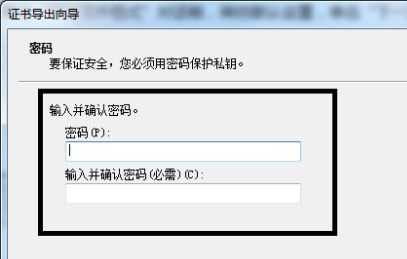Win7电脑文件夹怎么设置访问密码教学分享。如果我们的电脑中有一些比较重要的个人文件的话,那么我们可以将它们设置访问密码,这样其他用户在使用的时候就无法看到了。具体怎么去进行密码的设置,一起来看看操作的图文步骤分享吧。
操作教学
1、首先找到我们需要加密码的文件夹,右键选中它,然后点击最下方的“属性”。
2、在属性的“常规”选项卡,最下方的属性一栏中选择“高级”。
3、接着会弹出高级属性窗口,在其中勾选“加密内容以便保护数据”。
4、这里根据需要选择应用范围,上方是应用于此文件夹不包括其中的文件和文件夹,下方是对这个文件夹及其中内容全部加密。
5、点击确定之后会弹出是否备份的对话框,小编建议选择“现在备份”。
6、进入证书导出的欢迎界面,点击“下一步”,然后格式选择保持默认,再点击“下一步”。
7、完成后设置密码,连续输入两遍相同的密码确保正确。
8、密码设置完毕,进入图示位置,点击”浏览“将之前选择的文件夹导入进来。
9、最后确认文件夹信息,点击”完成“再点击”确定“即可。
今天的文章Win7电脑文件夹怎么设置访问密码教学分享到此就结束了,感谢您的阅读。
版权声明:本文内容由互联网用户自发贡献,该文观点仅代表作者本人。本站仅提供信息存储空间服务,不拥有所有权,不承担相关法律责任。如发现本站有涉嫌侵权/违法违规的内容, 请发送邮件至 举报,一经查实,本站将立刻删除。
如需转载请保留出处:https://bianchenghao.cn/60928.html